Relatório: Minutas de entrega
Neste artigo, o usuário ficará por dentro de como gerar um relatório de minutas de entrega. Este relatório facilita a conferência e controle dos roteiros de entrega de cargas gerados no sistema Vetor e poderá ser gerado para uma ou mais filiais em um período específico. Além disso, é apresentado no modelo cubo dinâmico que permite ao usuário realizar a modulação dos dados e ao final, obter um relatório personalizado, construído com as informações que ele julgar necessárias.
Como acessar
- Realize o login no módulo Vetor Farma.
- Acesse o menu: Relatórios >> Notas Fiscais >> Minutas de Entrega.
Pré-requisito
- Para garantir a correta elaboração do relatório, é indispensável que existam minutas de entrega emitidas e registradas de acordo com o filtro de consulta informado para a criação do relatório, isto é, de acordo com as filiais e período informados. Quer saber como cadastrar uma minuta de entrega? Clique aqui.
1º Passo – Gerar relatório de Minutas de Entrega
Ao carregar a tela, note que é necessário informar apenas dois parâmetros para realizar a consulta das minutas, sendo: "loja" e "período". O sistema sugere a marcação da filial logada no sistema e o período por semana. Para considerar essa sugestão, tecle o atalho F6 para obter os resultados, caso existam. Do contrário, personalize conforme desejar.
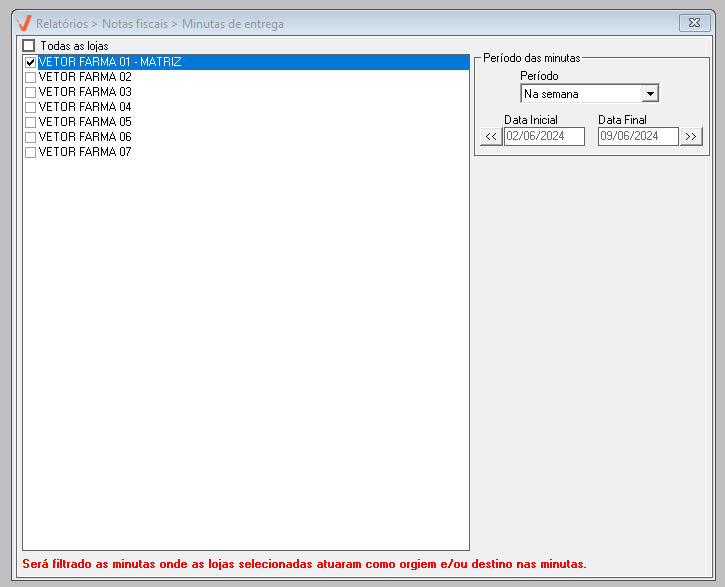
Assim, inicie marcando a loja que deseja gerar a consulta, ou, marque a opção "Todas as lojas" se desejar.
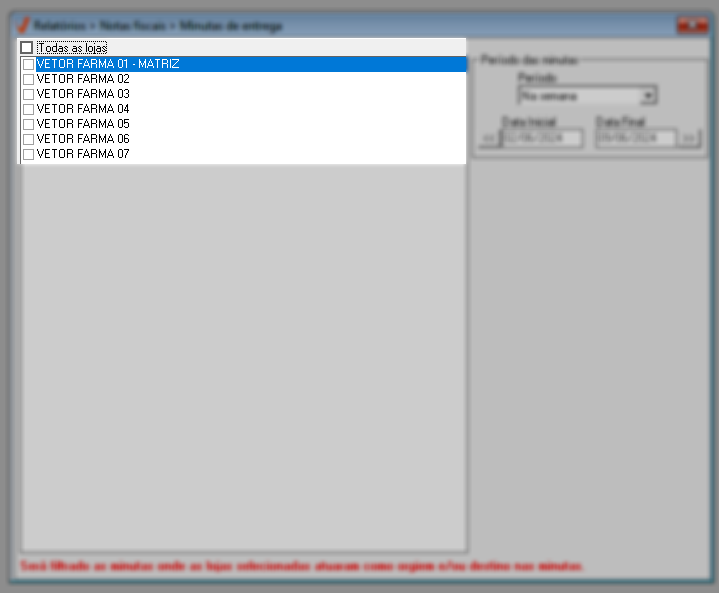
Na sequência, na seção "Período dos orçamentos", defina o período de referência para a busca das informações. Estrategicamente, para o tipo de período, são disponibilizadas as opções: dia anterior, no dia, na semana, no mês, e no período. Ao fazer a seleção, informe se necessário a "Data inicial" e a "Data final". A seguir, tecle o atalho F6.
Para conferir em detalhes como utilizar o filtro por "Período", clique aqui.
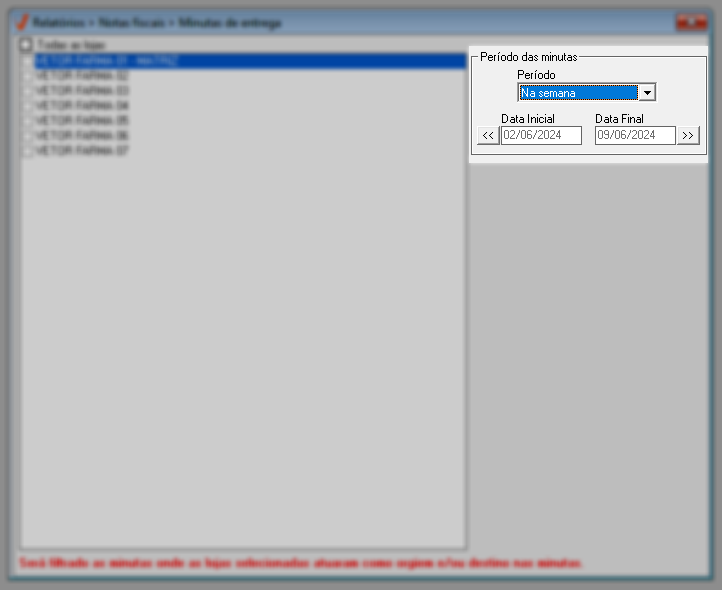
Logo, o sistema exibirá em uma nova guia um relatório contendo todas as minutas geradas conforme os filtros aplicados.
Com o relatório gerado, o usuário poderá modelar as informações conforme o interesse ao clicar sobre um filtro e arrastá-lo até o fixar na grade. Clique aqui e confira como modelar um relatório dinâmico.
Caso não haja registros para os parâmetros informados, o sistema exibirá a seguinte mensagem: "Registro solicitado não localizado", logo, clique em >> Ok.
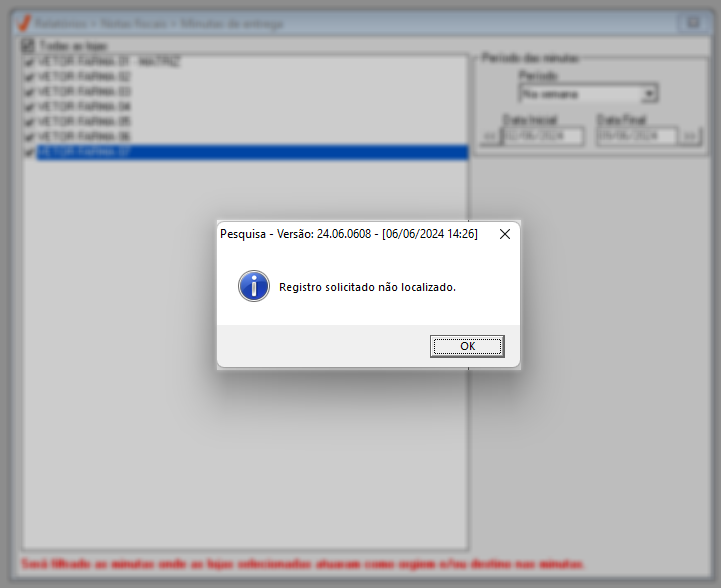
Assista à videoaula
Explore outros conteúdos e descubra o passo a passo da operação.